Kas olete saavutanud oma vahetusmälu maksimaalse kasutamise? Kinni? Kuidas näha oma Linuxi süsteemis vahetatavat mälu? Maandusite lihtsalt õigesse kohta, et end lahti haarata. Ma arutan mõningaid paremaid ja täiuslikumaid viise, kuidas teie jaoks mälu vahetada. Kasutan Lubuntu 20.04 kõigi nende protsesside demonstreerimiseks. Lubuntu on kerge distributsioon ja töötab tõhusalt suurema osa riistvaraga.
Alustagem.
GUI kasutamine - võimalikult lihtne viis
Ma kasutan oma süsteemis olemasoleva vahetusmälu määramiseks alati kahte järgmist võimalust. Samuti tahan teile teada anda, et kasutan SSD-sid; seetõttu pole mul vaja vahetusmälu konfigureerida. See on täiesti erinev arutelu, miks mul pole vaja mälu vahetada. Kõik siin käsitletud juhised ja käsud toovad aga kaasa mälumahu kontrollimise ja hoidmise.
HTopi kasutamine
Kasutan Htopi oma süsteemiprotsesside uurimiseks. See on välimuselt täiesti lihtne ja uhke, kuna see kasutab üsna vähe RAM-i ja laseb pärast käivitamist kestasse. Allpool on ekraanipilt hTop tegevuses.
hTopi on lihtne kasutada ja selle saab installida otse järgmise käsuga:
sudo apt install htopKui teil on kunagi vaja hTop eemaldada, käivitage lihtsalt käsu all:
sudo apt eemalda htopAntud käsk tagab, et kõik on eemaldatud. Minu puhul ei kasuta ma mingit vahetust; seetõttu on see 0K / 0K. See ei voola sisse ega välja.
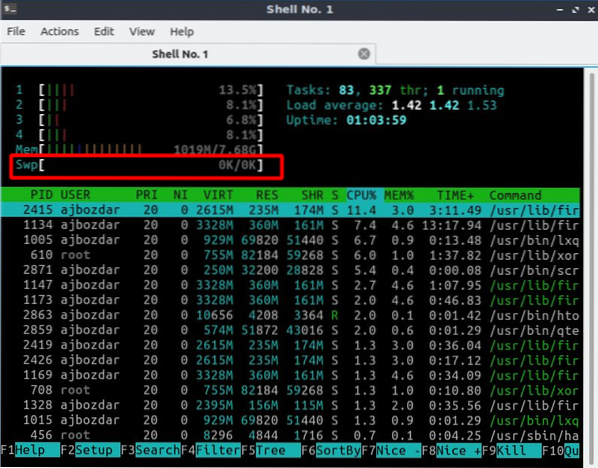
Qps-i abil
Teine GUI tööriist, qps, on ka oma eelised. Kuigi see ei tööta kestas ja võtab oma mäluruumi, on selle kasutamine väga lihtne. Alloleval ekraanipildil näitan teile, kui lihtne see on. Käivitasin selle terminali kaudu, et muuta käivitamisprotsess natuke geekierlikumaks. Kuid võite selle lihtsalt käivitada oma menüüst Start. Nagu juba arutletud, ei näita see minu puhul ühtegi vahetusmälu, kuna ma ei kasuta seda. Programmi saab installida järgmise käsuga:
sudo apt install qpsDesinstallimisprotsess on samuti sarnane:
sudo apt eemalda qpsKõik käsud kehtivad Debiani ja sellega seotud distrode jaoks, mida kasutatakse .deb hoidlad.
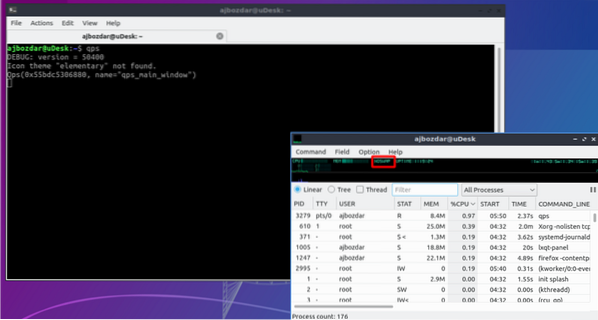
Käsurea liidese kasutamine
Meie geekier ja lihtsam viis Linuxis midagi teha on see käsurea kaudu tehtud. Siin jagan ja demonstreerin teile mõnda käsku. Siin on Linuxi maailmas kõige lihtsam käsk.
vaba -h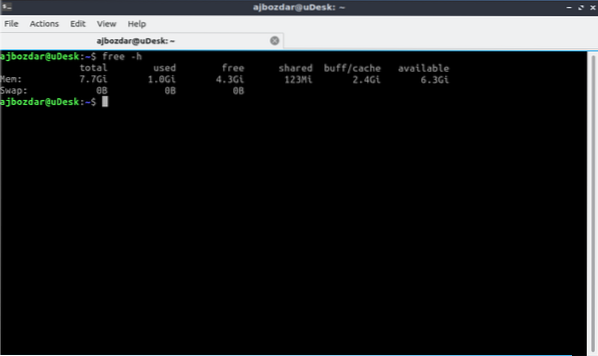
Käsk vaba -h on mugav, kui soovite näha, kui palju teie vahetusmälu kokku on ja kui palju seda kasutatakse.
Teine käsk kättesaadavuse ja tarbitud vahetusmälu kontrollimiseks on / proc / meminfo failide uurimine.
Seotud faili lugemiseks toimige järgmiselt
kass / proc / meminfo | grep -i vahetadaAntud käsk haarab kogu, vaba ja vahemällu salvestatud vahetusmälu ja kuvab selle terminalis.
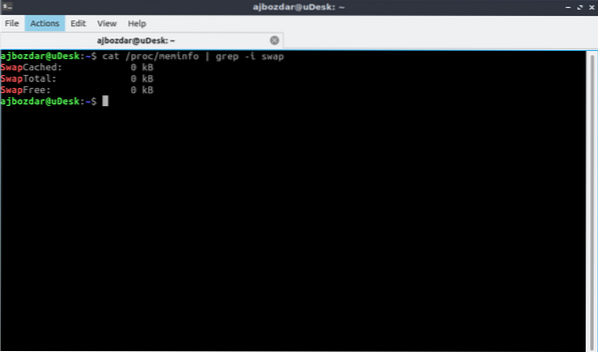
Fantastiline! Eks ole?
Järeldus
Arutasime, kuidas vahetada mälu ja kuidas seda kõige paremini ära kasutada. Ma ei kasutanud oma Lubuntu distributsioonis vahetust ning kõik käsud ja programmid näitasid selgelt, et kogu süsteemis ei voola ühtegi bitti.
 Phenquestions
Phenquestions


